Как установить пароль безопасности для приложения Zalo
Один из способов защитить сообщения Zalo — установить пароль для приложения. Вы можете активировать эту функцию безопасности прямо в приложении Zalo на телефоне или компьютере. Вот как это сделать:
Заблокируйте приложение Zalo на телефоне
Шаг 1: Сначала откройте приложение Zalo на своем телефоне, нажмите на значок «Личное» > выберите «Учетная запись и безопасность».
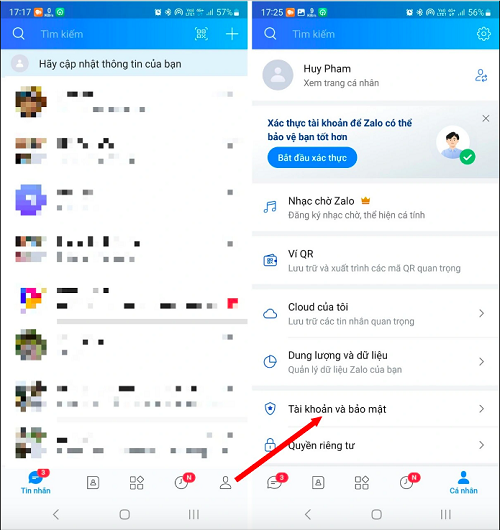 |
Шаг 2: Затем выберите «Заблокировать Zalo» и найдите «Установить код блокировки». Создайте 4-значный PIN-код для защиты приложения Zalo.
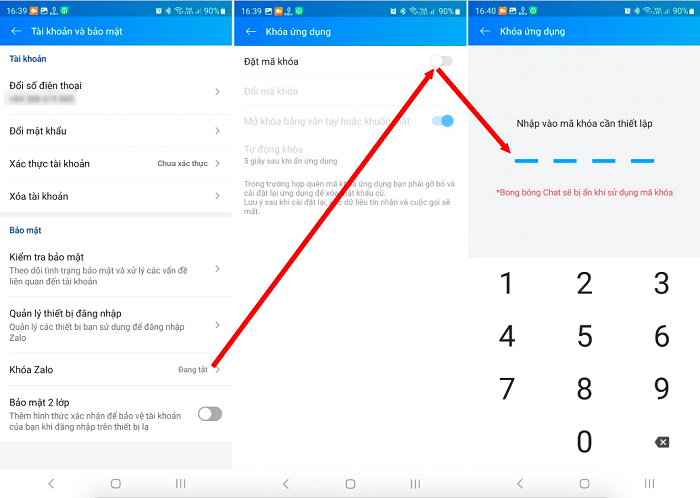 |
Всё, теперь при каждой блокировке экрана вашего телефона приложение Zalo будет автоматически блокироваться паролем. Чтобы прочитать сообщения Zalo, вам нужно ввести только что созданный вами четырёхзначный PIN-код.
Блокировка приложения Zalo на компьютере
Помимо установки кода безопасности приложения Zalo на смартфоне, вы также можете установить код безопасности приложения Zalo на компьютере. Вот как это сделать:
Шаг 1: Откройте приложение Zalo на своем компьютере > нажмите «Настройки» > выберите «Конфиденциальность и безопасность» > выберите «Создать код блокировки экрана».
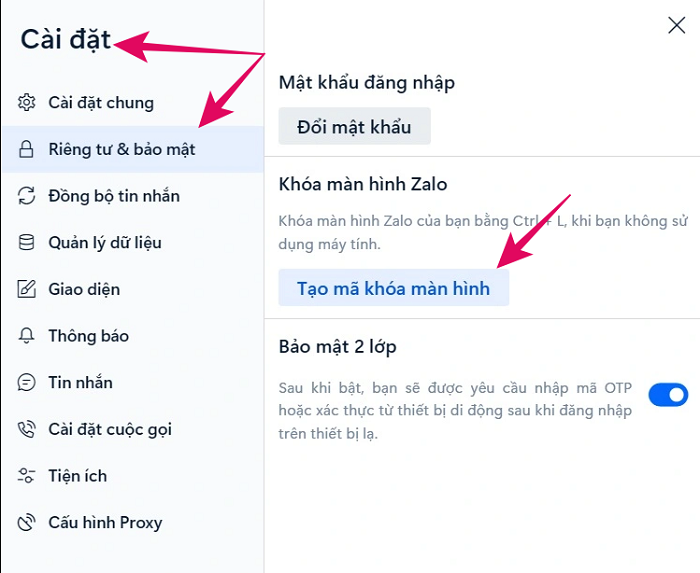 |
Шаг 2: В открывшемся диалоговом окне введите и подтвердите PIN-код безопасности приложения, нажмите кнопку «Создать PIN-код» для подтверждения.
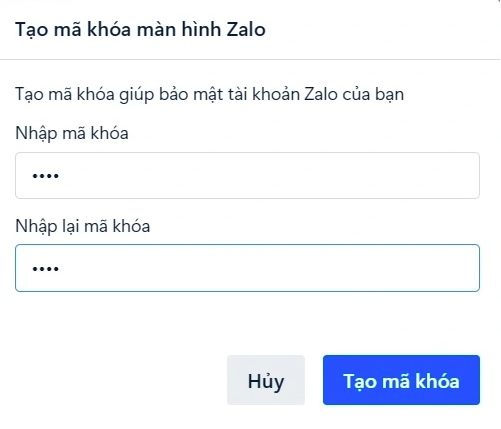 |
С этого момента каждый раз, когда вы отходите от компьютера и хотите заблокировать приложение Zalo, просто нажмите Ctrl + L. Когда вы захотите открыть Zalo для чтения сообщений, вам нужно будет ввести пароль, и все готово.
Как создать пароль для защиты личных сообщений с пользователем в Zalo
Помимо создания общего пароля безопасности для всего приложения Zalo, как описано выше, вы также можете создать отдельный пароль для каждого пользователя. Например, если вы хотите защитить сообщения жены, мужа или кого-то важного, следуйте следующему методу.
Шаг 1: Откройте приложение Zalo, выберите беседу, для которой хотите установить пароль. Удерживайте палец на её содержимом и выберите «Скрыть чат» > «Установить PIN-код».
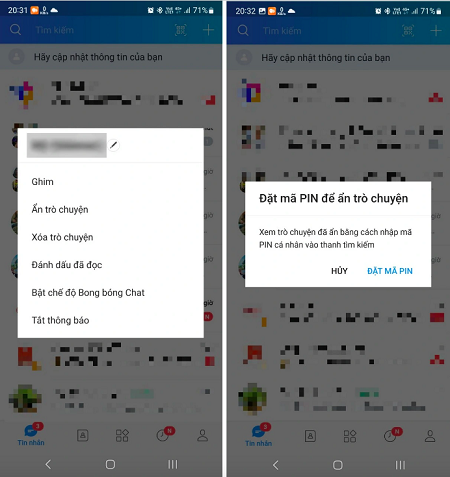 |
Шаг 2: Создайте пин-код, который вы хотите установить для разговора, и все готово.
Поэтому с этого момента, если вы захотите прочитать сообщение от этого человека, вам нужно будет ввести пароль, чтобы просмотреть его.
Источник






































































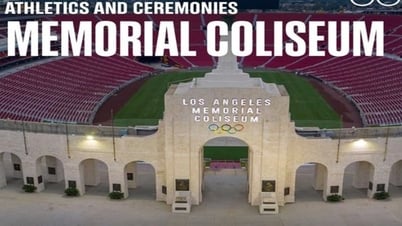































Комментарий (0)